win10家庭版系统关闭屏幕保护功能的详细操作方法
1、在Windows10桌面的空白位置点击右键,在弹出菜单中选择“个性化”菜单项。
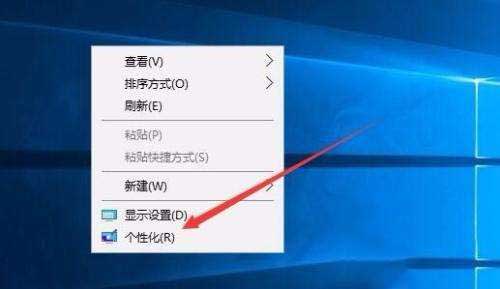
2、在打开的个性化设置窗口中,点击左侧的“锁屏界面”菜单项。
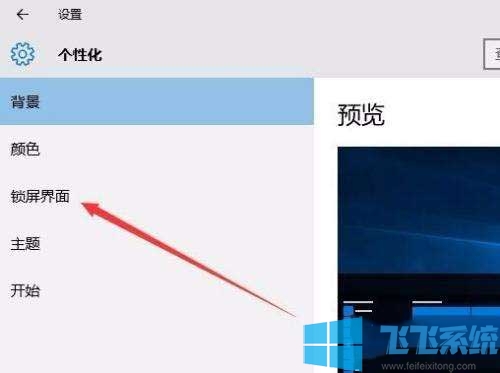
3、在右侧新打开的窗口中点击“屏幕保护程序设置”快捷链接。
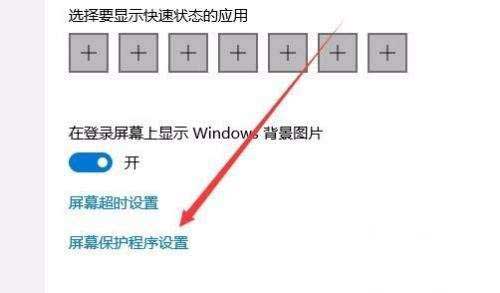
4、这时会打开屏幕保护程序设置窗口,我们点击屏保护程序下方的下拉菜单,在其中选择“无”就可以了。
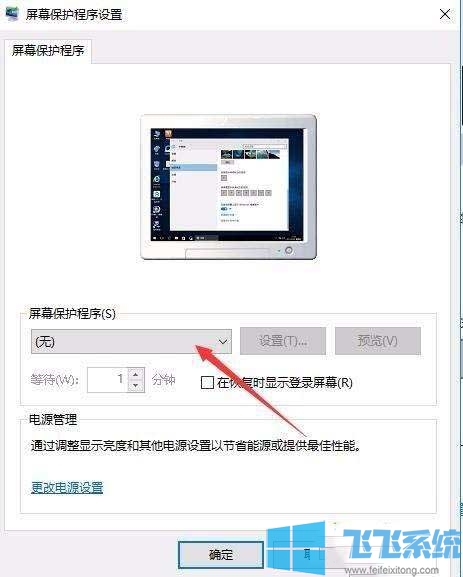
以上就是win10家庭版系统关闭屏幕保护功能的详细操作方法,大家按照上面的方法来进行设置后,就不会再看到屏幕保护动画了。
分享到: